De Scriitor pasionat
Recunoașterea vocii a fost un avantaj pentru utilizatorii Windows de la lansarea sa. Accesul vocal permite utilizatorilor să controleze și să gestioneze sarcinile de pe computerul cu Windows 11, dacă este activat. Îl poți instrui doar spunând „Mergi la Desktop” și imediat, recunoaște vocea și urmărește și vei ajunge la desktop. Imaginați-vă că nu lucrați singur și că aveți puțini oameni în preajmă care vorbesc, atunci sistemul le va recunoaște și vocea și poate fi manipulat, iar lucrul la sistemul dvs. s-ar putea deranja. De asemenea, accesul vocal pornește automat de fiecare dată când Windows pornește. În această postare, explicăm cum să dezactivați accesul vocal pentru a porni automat în Windows 11.
Cum să dezactivați accesul vocal de la pornirea automată în Windows 11
Pasul 1: Apăsați Windows + U tastele împreună de pe tastatură pentru a deschide Accesibilitate pagina din sistemul dvs.
Pasul 2: Apoi, derulați în jos pe pagină și selectați Vorbire opțiunea așa cum se arată mai jos.
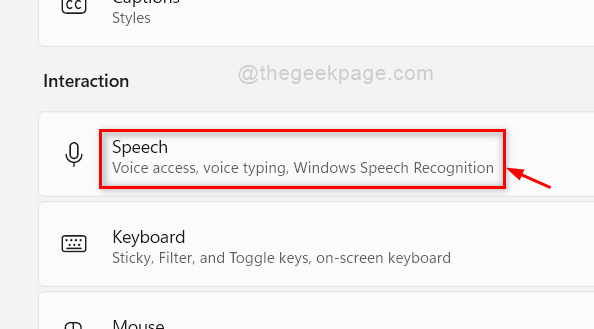
Pasul 3: În pagina Discurs, asigurați-vă Acces vocal este activată făcând clic pe butonul de comutare pentru al porni Pe.
NOTĂ :Acces vocal caracteristica a fost introdusă de Windows 11 odată cu lansarea Windows 11 Insider Preview Build 22518 sau cel mai recent pentru utilizatorii înscriși în canalul dev al Programul Windows Insider. Prin urmare, vă rugăm să mergeți la Windows Update în Setări aplicația și verifică pentru actualizări și descărcați și instalați cea mai recentă versiune.
Pasul 4: Apoi, debifați Începeți accesul vocal după ce vă conectați la computer caseta de selectare, așa cum se arată mai jos.

Pasul 5: După ce ați terminat, faceți clic pe fereastra Accesibilitate.
Acum, aici, accesul vocal nu va fi pornit automat de fiecare dată când vă conectați la sistem.
Asta e baieti.
Sper că acest articol a fost informativ și util.
Vă rugăm să ne anunțați în secțiunea de comentarii de mai jos.
Mulțumesc.


